
雲端筆記本服務:Evernote,在前一陣子的網頁版更新中(Evernote 網頁端改版,快速新介面、資料夾群組、單則筆記分享),加入了「單則筆記」的社群分享功能
,讓用戶可以把某一則單獨的剪貼記錄,用專屬網址公開給特定朋友。而現在這個好用的「社群分享」機制終於內建到Evernote的Windows軟體端內,並且伴隨著這次更新,Evernote 4.3軟體也強化了原本的「共用記事本」功能。
這 次Evernote 4.3的改版主軸可以定義為「分享」,在之前的Evernote中我雖然可以在手機、電腦、網頁、iPad上同步筆記,但這只是同步我自己的個人筆記而 已。但在最新版的Evernote軟體中,我能夠把自己的筆記簡單的分享給朋友看,也可以訂閱朋友的整本記事本資料夾,讓Evernote用戶間的雙向內 容溝通更有彈性。
如果你還是使用Evernote付費版的話,不僅可以分享筆記,還可以邀請別人和你一起編輯同一個記事本,將Evernote當做筆記管理、內容同步、剪貼分享與協同合作工具。
- Evernote:http://evernote.com/
- Evernote for windows:http://www.evernote.com/about/download/get.php?file=Win
- Evernote相關文章:
- Evernote 4.1 新增繁體中文、資料夾群組,與我的筆記整理方法
- Evernote 雲端筆記服務繁體中文網站登場,問題與教學收錄整理
- 01.分享單則筆記:
也可以單純就是複製單則筆記的專屬分享網址(Copy Note URL To Clipboard)。

其他人只要知道該則筆記的專屬分享網址,就能用瀏覽器看到你最新更新的筆記內容。而處於分享狀態的單則筆記,會在其編輯列右上方出現一個「分享」圖案。

如果你後來不想繼續分享這則筆記了,也可以隨時暫停!只要在清單上找到該則筆記,並點擊右鍵選擇【Stop Sharing】,這樣就能暫停分享,而使用之前專屬網址就看不到這則筆記了。

- 02.在軟體端管理共用記事本:
而新版的Evernote 4.3 windows軟體,可以在軟體內直接設定記事本共用,也可以在軟體內直接管理自己訂閱的他人記事本,方便許多。

現在當你在某個「記事本」上點擊右鍵選擇【共用記事本】,就會進入軟體端的專屬〔共用〕頁面,在這裡可以決定要把記事本分享給所有人?或是分享給特定郵件帳號的朋友?
從這個軟體端新的〔共用〕頁面,我們也可以管理自己已經共用的所有記事本,並切換分享狀態。

另外,當你的朋友想要分享他們的記事本給你看時,你可以進入他們的記事本專屬網址頁面,這時會在頁面右上方看到一個〔Link to my account〕按鈕,點下去就能訂閱這本記事本。

而且你所訂閱的他人共用記事本,也會全部顯示在〔共用〕頁面的清單中,你還可以把對方共享記事本中的筆記內容全部下載到自己的軟體端,這樣就能離線查詢與瀏覽囉!
當然,下載別人共享的記事本內容,是不會算進你的每月免費流量的。所以大家可以盡情分享。

- 03.一些連帶增加的小功能:

此外,當你在單則筆記中使用快捷鍵〔Ctrl〕+〔H〕,就可以在下方呼叫出「搜尋取代」功能,讓你直接查找筆記內的文字,並取代成你想要的新文字。
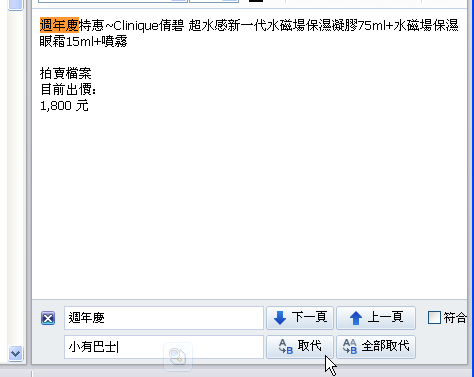
- 小結:
而我更私心期待在協同合作上的功能也能跟著一起強化,就讓我們一起看看接下來Evernote會不會帶給筆記分享一些有趣的新用法吧!
加入書籤 :








0 意見:
張貼留言